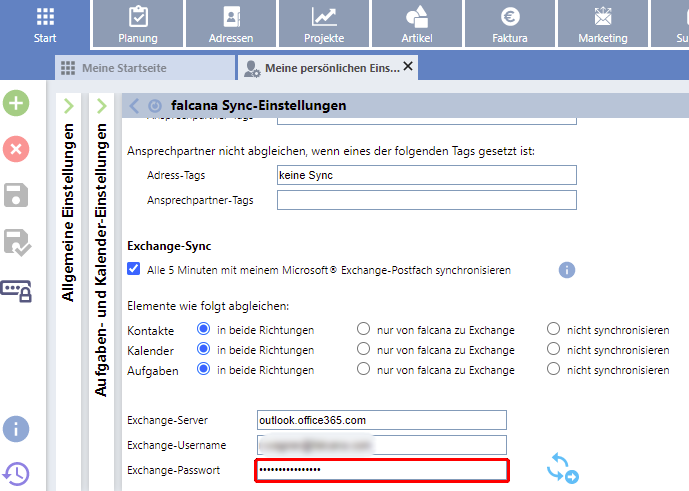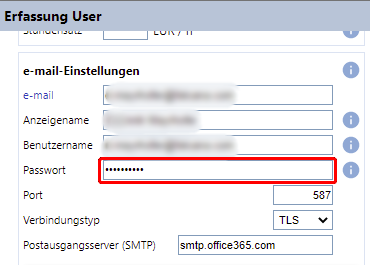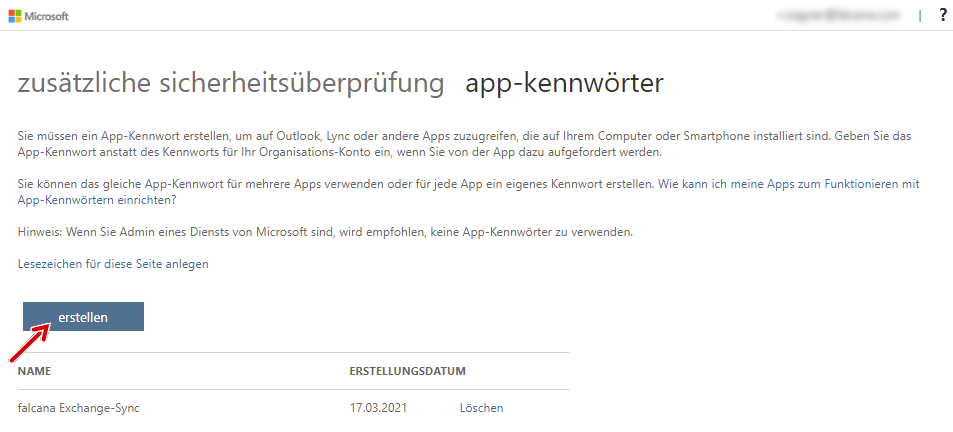Wenn Sie in Ihrem Microsoft 365-Konto die 2-Faktor-Authentifizierung (auch „Multi-Factor Authentication“ / MFA) aktiviert haben, kann die Exchange-Sync von falcana mit dem normalen Passwort nicht mehr auf Ihr Exchange-Postfach zugreifen, da nun bei jedem Abgleich jemand den 2. Schlüssel eingeben müsste, was natürlich in der Praxis nicht möglich ist.
Für solche Anwendungsfälle hat Microsoft die Möglichkeit sogenannter App-Passwörter geschaffen: https://support.microsoft.com/de-de/office/erstellen-eines-app-kennworts-f%C3%BCr-microsoft-365
Wichtige Infos zu App-Kennwörtern
- App-Kennwörter werden pro Microsoft 365-User erstellt, nicht global für die gesamte Organisation.
- Damit App-Passwörter verwendet werden können, muss für den betreffenden User die „Multi-Factor Authentication“ aktiviert sein.
Die 2-Faktor-Authentifizierung für einen User aktivieren
Die „Multi-Factor Authentication“ muss für die Benutzer in Microsoft 365 durch einen Admin aktiviert werden.
Gehen Sie dazu in das Azure-Portal auf „Benutzer“ und wählen Sie „Multi-Factor Authentication“:
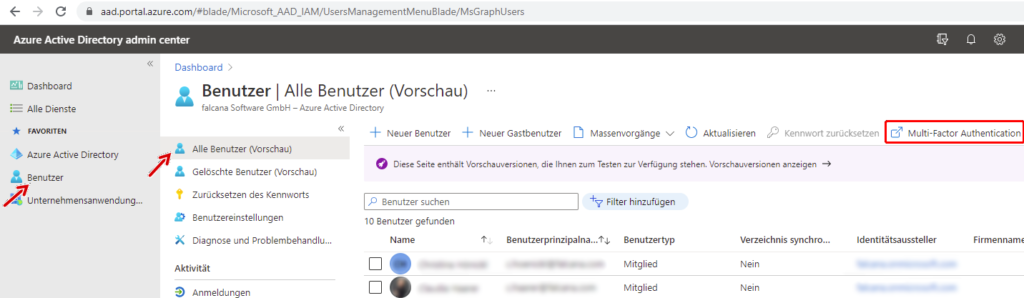
Im nachfolgenden Screen wählen Sie die betreffenden Benutzer und klicken auf „Aktivieren“:
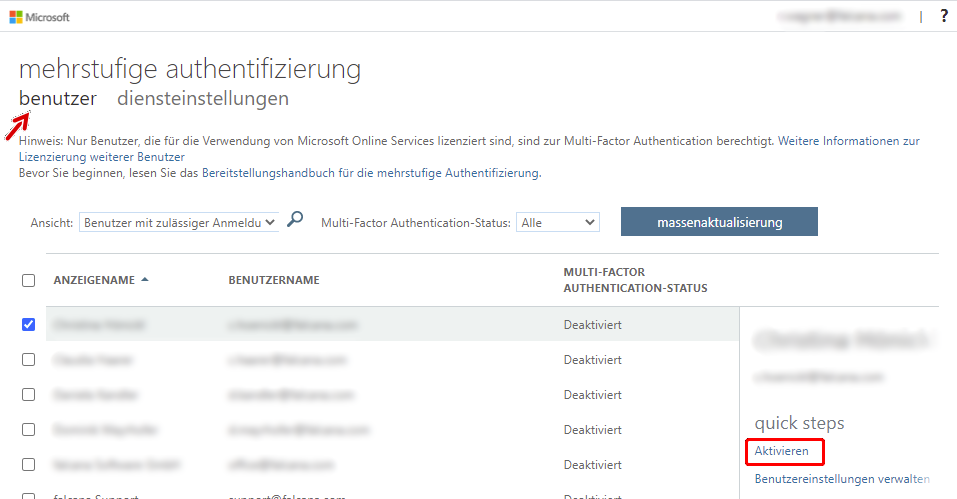
Wählen Sie im gleichen Screen danach „Diensteinstellungen“ und aktivieren Sie die markierte Option:
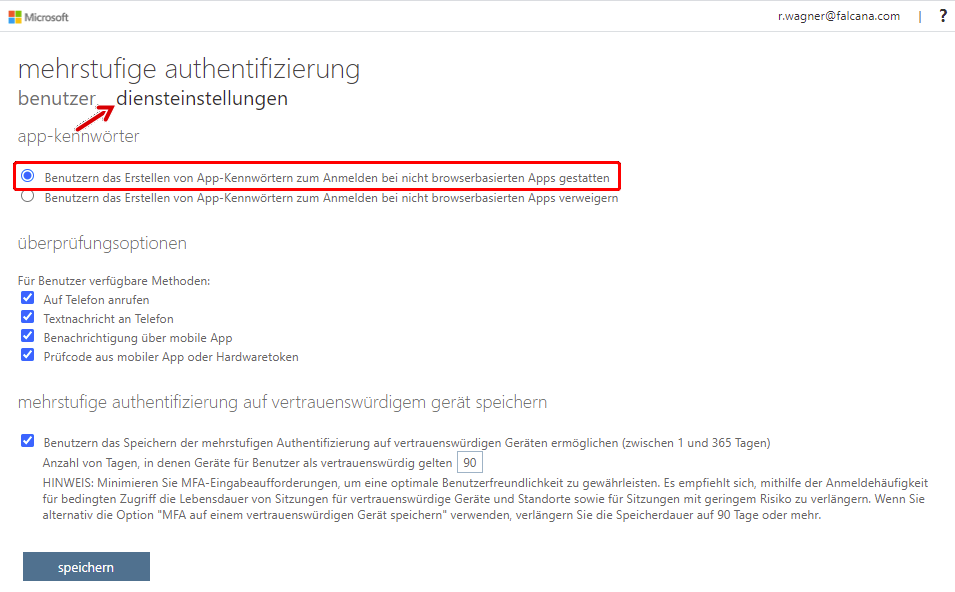
App-Kennwort in einem Benutzerkonto erstellen
Wurde die „Multi-Factor Authentication“ für einen Benutzer aktiviert, kann dieser nun in seinem Microsoft 365-Konto App-Kennwörter erstellen.
Dazu öffnet der User die Seite Zusätzliche Sicherheitsprüfung und klickt auf die Unterseite „App-Kennwörter“:
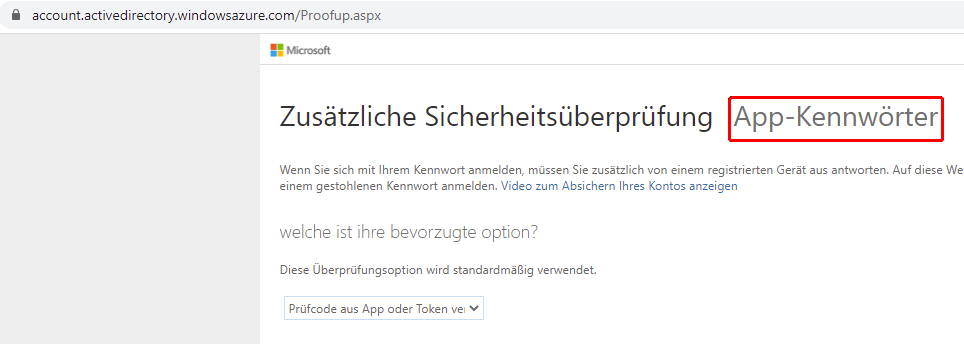
Auf dieser Seite können Sie nun App-Kennwörter für Ihre unterschiedlichen Anwendungen erstellen, welche die Mehrfaktor-Authentifizierung nicht unterstützen.
Es wird empfohlen, für jede App ein separates Kennwort zu verwenden und die Benennung entsprechend eindeutig zu wählen:
Das generierte Passwort kann nun in falcana bei den Zugangsdaten für die Exchange Sync oder bei den e-mail-SMTP-Zugangsdaten verwendet werden: